2018年App Store 申请海外地区苹果ID背景介绍
因为各种原因,我们偶尔会遇到要下载的某些应用或游戏,在国内 App Store 没上架或者被下架了,但是其他国家或地区(如美国、香港和台湾等)的 App Store 却提供下载,这时我们需要登陆一个相应地区的 Apple ID 才可以下载,或者我们可以通过注册相关地区的 Apple ID「苹果账号」来解决。2018 年中国区苹果将 iCloud 服务器迁移到云上贵州,全部使用国内的服务器,大陆用户的连接速度自然会稳定不少,此前经常遇到的种种问题也有望得到根治。但同时也带来一些问题,如海外地区的 APP 网址无法打开,也导致了申请海外地区苹果 ID账号愈发困难。本文主要介绍海外地区苹果 ID 如何申请,以及防止新申请的苹果 ID 在下载 APP 被锁定。
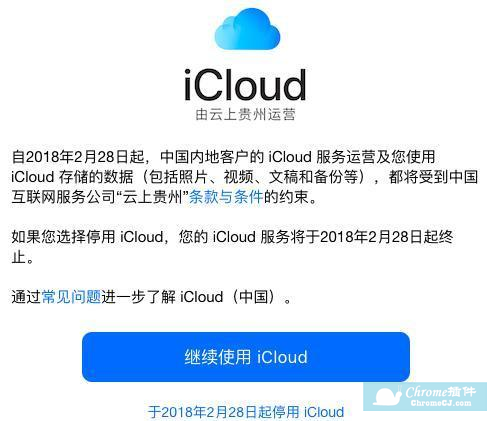
2018年App Store 申请海外地区苹果ID教程
1、配置网络环境申请海外苹果 ID 时,有一个选择付款方式的步骤,除非你对应国家颁发的信用卡,否则一定要想办法让付款方式显示“无”这个选项。
经过测试多数情况需要苹果手机处于合理上网时创建苹果 ID,才会在付款方式里有“无”这个选项。然而国区 App Store 又把所有能合理上网的 APP 都下架了
2、退出原有账号
先退出你已登陆的账号,操作步骤:苹果手机——设置——iTunes Store 与 App Store——点击已登陆账号——选择退出。
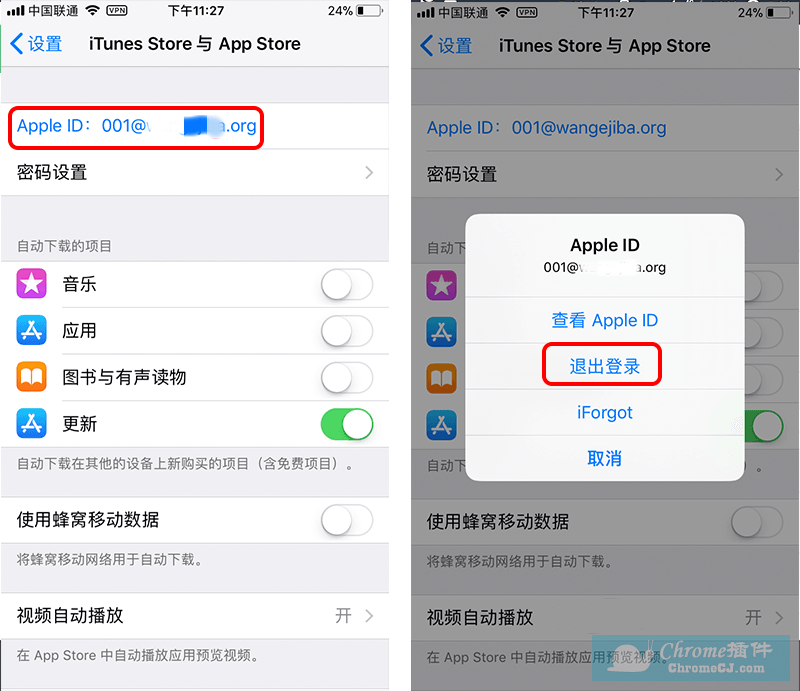
3、创建新苹果 ID
确定有海外国家地区万事达之类的信用卡,或者手机能满足合理上网的环境,正式开始账号注册。
使用 4G 网络(WIFI 可能会导致最后一步邮箱无法验证)依次点击设置——iTunes Store 与 App Store——创建新 Apple ID
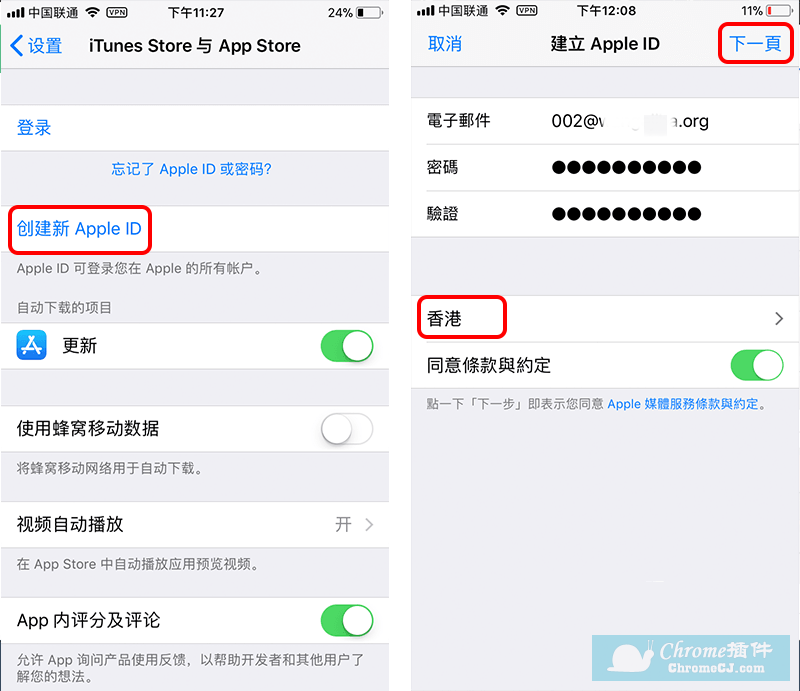
根据要求输入电子邮箱、密码以及选择你要创建账号的所属国家/地区,同意条款约定,点击右上角“下一页”,然后填写账号资料。
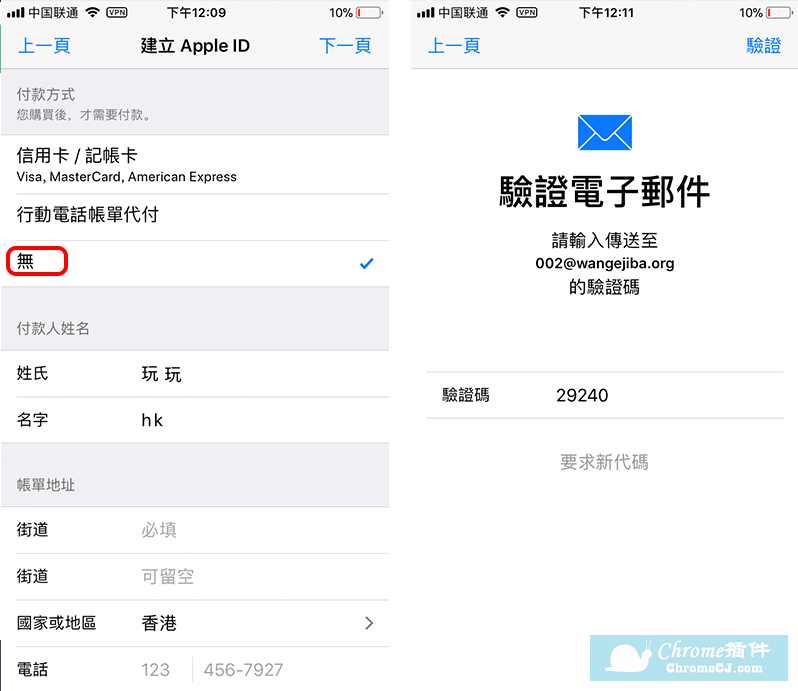
付款方式,有对应国家信用卡则选“信用卡”,没有的选择“无”(如果你是连了V--P--N创建账号,一般这里能够有“无”这个选项)
把发送到你邮箱的验证码,输入到苹果手机的验证页面,点击右上角的“验证”,到此海外地区苹果 ID 已申请完毕。(如果卡在验证步骤,可先去网页版苹果网站注册账号,然后在 App Store 登陆注册好的账号,下载任意免费应用,根据弹出的提示完善信息)
4、登陆新苹果 ID
2018 年前,创建好账号就可以下载 APP 了,但在 2018 年有很大的概率点击下载后,App Store 会提示你账号被锁定,下载又提示苹果 ID 被锁定。
a、 双重认证
登陆已创建的新号,开启苹果系统的双重验证功能。
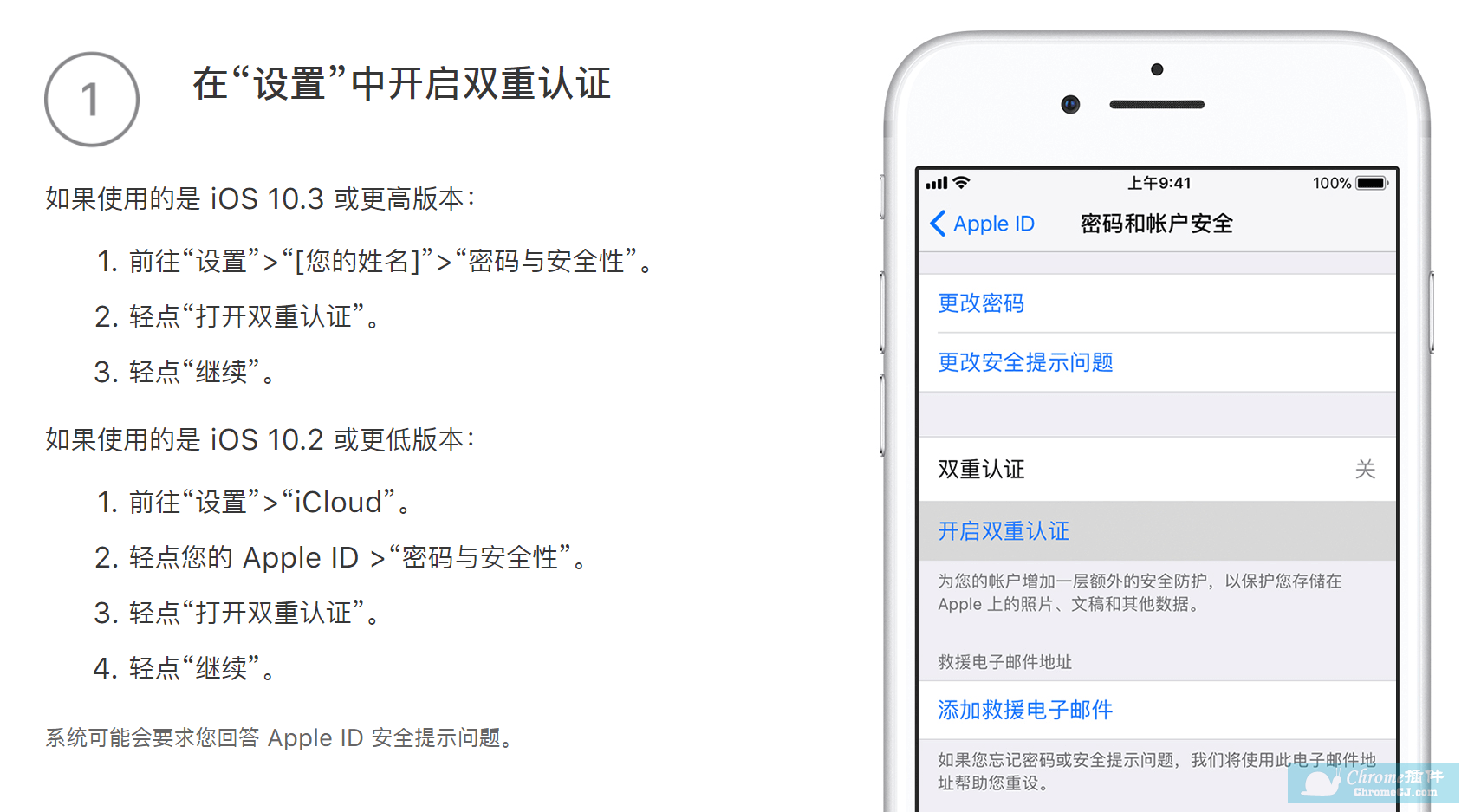
b、关闭密码
操作步骤:苹果手机——设置——iTunes Store 与 App Store——密码设置——先点击 15 分钟后需要——再点击下方的关闭需要密码(开关灰色为关闭)
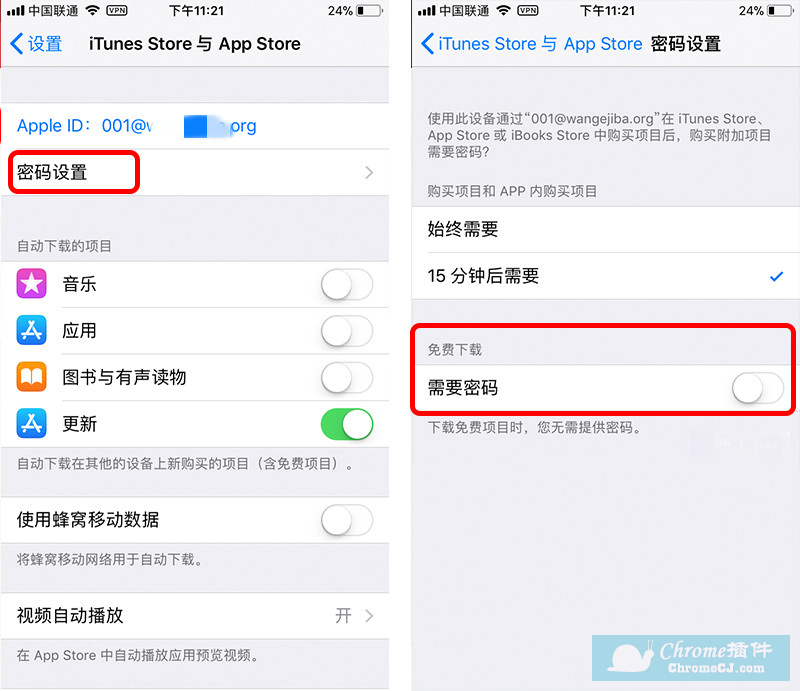
通过上述方法,如果依然不显示创建新 Apple ID或创建账号最后一步无法验证等问题,可以先用浏览器在网页版苹果网站创建账号,然后登陆到手机,在 App Store 下载免费应用,进入检查步骤。检查步骤基本和本文创建新账号类似,全程保持网络工具连接。
文章参考:https://wangejiba.com/342.html

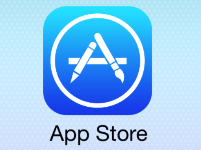
 4.3 分
4.3 分